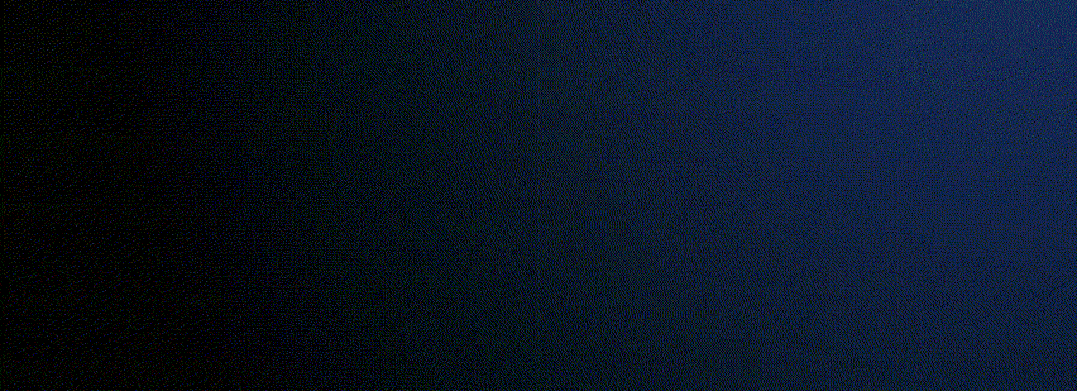
解锁Linux魔法:轻松学会解压与压缩
前言
在Linux的世界里,压缩与解压是一项基础技能,也是每位系统管理员和开发者必备的利器。本文将带你走进这个神奇的领域,学会如何在Linux中轻松解压和压缩各种文件。让我们一起揭开这个艺术的面纱!
基础命令
tar命令的基本用法:
tar 是一个用于创建和提取归档文件的命令。以下是一些基本的用法:
-
创建归档文件:
tar -cvf archive.tar file1 file2 file3-c: 创建一个新的归档文件。-v: 显示详细信息,可选。-f: 指定归档文件的名称。
-
提取归档文件:
tar -xvf archive.tar-x: 提取归档文件。-v: 显示详细信息,可选。-f: 指定归档文件的名称。
-
添加文件到已存在的归档文件:
tar -rvf archive.tar newfile-r: 向已存在的归档文件中添加文件。
-
查看归档文件内容:
tar -tvf archive.tar-t: 列出归档文件中的内容。
zip和unzip命令的简单应用:
zip 和 unzip 用于创建和提取ZIP格式的压缩文件。以下是一些基本的用法:
-
创建ZIP文件:
zip archive.zip file1 file2 file3- 将
file1、file2和file3打包成archive.zip。
- 将
-
提取ZIP文件:
unzip archive.zip- 解压缩
archive.zip文件。
- 解压缩
-
指定解压缩目录:
unzip archive.zip -d destination_folder- 将
archive.zip解压到指定目录destination_folder。
- 将
-
查看ZIP文件内容:
unzip -l archive.zip- 列出
archive.zip中的文件。
- 列出
-
压缩目录及其内容:
zip -r archive.zip directory- 递归压缩目录
directory及其内容。
- 递归压缩目录
这些基本命令可以帮助你在Linux或类Unix系统中有效地处理归档文件和ZIP压缩文件。
tar命令的高级用法
1. 同时压缩与解压缩文件
你可以使用 tar 命令同时进行压缩和解压缩的操作,称为归档压缩:
压缩文件:
tar -czvf archive.tar.gz file1 file2 file3
-c: 创建归档文件。-z: 使用gzip进行压缩。-v: 显示详细信息。-f: 指定归档文件的名称。
解压缩文件:
tar -xzvf archive.tar.gz
-x: 提取归档文件。-z: 使用gzip进行解压缩。-v: 显示详细信息。-f: 指定归档文件的名称。
2. 制定压缩级别
你可以使用 --gzip 选项来指定gzip的压缩级别(1-9,1最快,9最高压缩率):
tar --gzip -cvzf archive.tar.gz file1 file2 file3
或者指定 --bzip2 选项来使用bzip2进行压缩:
tar --bzip2 -cvjf archive.tar.bz2 file1 file2 file3
3. 查看压缩文件内容
你可以使用以下命令查看压缩文件中的内容,而无需先解压:
tar -ztvf archive.tar.gz
-t: 列出归档文件中的内容。-z: 使用gzip进行解压缩。-v: 显示详细信息。-f: 指定归档文件的名称。
这些高级用法能够提供更多的灵活性和控制,帮助你更好地处理压缩和解压缩操作。
其它压缩格式的处理
1. 处理.gz文件(gzip)
-
压缩文件:
gzip file.txt生成
file.txt.gz文件。 -
解压缩文件:
gzip -d file.txt.gz解压缩
file.txt.gz。
特点和应用场景:
- 特点: 快速,压缩比适中。
- 应用场景: 常用于单个文件的压缩,速度较快。
2. 处理.bz2文件(bzip2)
-
压缩文件:
bzip2 file.txt生成
file.txt.bz2文件。 -
解压缩文件:
bzip2 -d file.txt.bz2解压缩
file.txt.bz2。
特点和应用场景:
- 特点: 高压缩率,但相对较慢。
- 应用场景: 适用于对存储空间有较高要求的场景。
3. 处理.xz文件(xz)
-
压缩文件:
xz file.txt生成
file.txt.xz文件。 -
解压缩文件:
xz -d file.txt.xz解压缩
file.txt.xz。
特点和应用场景:
- 特点: 非常高的压缩比,但相对慢。
- 应用场景: 适用于对存储空间要求极高的场景,如归档。
综合使用:
你还可以结合 tar 命令与不同的压缩格式,以实现更复杂的压缩与解压缩操作,例如:
压缩文件夹并使用xz进行压缩:
tar -cJvf archive.tar.xz folder/
解压缩xz压缩的tar文件:
tar -xJvf archive.tar.xz
总结:
- 选择压缩格式: 不同的压缩格式适用于不同的场景,选择合适的格式取决于压缩速度、压缩比、存储需求等因素。
- 结合tar命令: 使用
tar结合不同的压缩格式可以更好地处理文件夹或多个文件的压缩与解压缩操作。 - 了解应用场景: 根据具体的应用场景选择最合适的压缩格式,以达到最佳的性能和存储效果。
解压与压缩的最佳实践
1. 处理大型文件或目录:
压缩大型文件或目录:
tar -czvf archive.tar.gz large_folder/
- 使用
tar结合gzip进行压缩。 - 如果可能,将大型文件或目录先分割成较小的块,分别压缩,然后再合并。
解压大型文件或目录:
tar -xzvf archive.tar.gz
- 逐步解压大型文件或目录,而不是一次性解压整个文件。这可以减小内存和磁盘的负担。
2. 避免一些常见的错误和陷阱
文件路径问题:
- 错误: 在压缩或解压时,注意当前工作目录,确保相对路径或绝对路径正确。
- 避免: 最好在执行压缩或解压命令前先切换到正确的目录。
重复压缩:
- 错误: 多次对同一文件进行压缩可能会导致文件变得越来越小。
- 避免: 在压缩前检查文件是否已经压缩,避免重复操作。
错误的解压路径
- 错误: 解压时指定了错误的路径,可能导致文件被解压到不正确的位置。
- 避免: 仔细检查解压路径,确保文件被放置在预期的位置。
遗漏文件或目录
- 错误: 压缩时忘记包含某些文件或目录。
- 避免: 在压缩前仔细检查包含的文件列表,确保没有遗漏重要文件。
磁盘空间问题
- 错误: 压缩或解压大型文件时可能导致磁盘空间不足。
- 避免: 在执行操作前确保有足够的可用磁盘空间,或者将文件分割成较小的块。
3. 一些额外的建议
-
使用
--verbose选项: 在压缩或解压时使用--verbose(或-v)选项,以查看详细的操作日志,帮助及时发现问题。 -
备份重要数据: 在执行压缩或解压操作前,确保对重要数据进行备份,以防意外损失。
-
定期清理压缩文件: 长期保留大量压缩文件可能占用大量磁盘空间,定期清理不再需要的文件是个不错的做法。
以上最佳实践可以帮助你更加优雅地处理大型文件或目录的压缩与解压,同时避免一些常见的错误和陷阱。
多文件的打包与解包
打包多个文件:
tar -cvf archive.tar file1 file2 file3
-c: 创建归档文件。-v: 显示详细信息。-f: 指定归档文件的名称。
打包多个文件并压缩:
tar -czvf archive.tar.gz file1 file2 file3
-c: 创建归档文件。-z: 使用gzip进行压缩。-v: 显示详细信息。-f: 指定归档文件的名称。
解包包含多个文件的压缩文件:
tar -xvf archive.tar
-x: 提取归档文件。-v: 显示详细信息。-f: 指定归档文件的名称。
解包包含多个文件并压缩的压缩文件:
tar -xzvf archive.tar.gz
-x: 提取归档文件。-z: 使用gzip进行解压缩。-v: 显示详细信息。-f: 指定归档文件的名称。
以上命令可以帮助你有效地打包和解包包含多个文件的压缩文件。确保在执行这些操作之前,你已经切换到正确的工作目录,并仔细检查文件路径,以确保文件被正确地打包和解包。
压缩文件的加密
使用tar和gpg进行加密:
压缩并加密文件:
tar -czf - file1 file2 | gpg -c --cipher-algo AES256 --batch --passphrase "YourPassword" -o archive.tar.gz.gpg
-c: 创建加密的归档文件。-z: 使用gzip进行压缩。--cipher-algo AES256: 指定加密算法为AES256。--batch: 在批处理模式下运行,避免交互式提示。--passphrase "YourPassword": 设置用于加密的密码。-o archive.tar.gz.gpg: 指定输出文件。
解密并解压文件:
gpg -d --batch --passphrase "YourPassword" -o - archive.tar.gz.gpg | tar -xzf -
-d: 解密归档文件。--batch: 在批处理模式下运行。--passphrase "YourPassword": 设置用于解密的密码。-o -: 将解密后的内容输出到标准输出。tar -xzf -: 提取归档文件。
使用openssl进行加密:
压缩并加密文件:
tar -cz file1 file2 | openssl enc -aes-256-cbc -pass pass:"YourPassword" -out archive.tar.gz.enc
-c: 创建归档文件。-z: 使用gzip进行压缩。openssl enc -aes-256-cbc: 使用AES-256-CBC算法进行加密。-pass pass:"YourPassword": 设置用于加密的密码。-out archive.tar.gz.enc: 指定输出文件。
解密并解压文件:
openssl enc -d -aes-256-cbc -pass pass:"YourPassword" -in archive.tar.gz.enc | tar -xz
openssl enc -d -aes-256-cbc: 解密使用AES-256-CBC算法加密的文件。-pass pass:"YourPassword": 设置用于解密的密码。tar -xz: 提取归档文件。
注意事项:
- 在上述示例中,请将 “YourPassword” 替换为实际用于加密和解密的密码。
- 请妥善保管密码,因为它对于解密文件至关重要。
这些方法可以帮助您使用密码保护并加密压缩文件,以确保文件在传输或存储时的安全性。
结语
深深感谢你阅读完整篇文章,希望你从中获得了些许收获。如果觉得有价值,欢迎点赞、收藏,并关注我的更新,期待与你共同分享更多技术与思考。








 本文详细介绍了在Linux中使用tar,zip,gzip,bzip2和xz进行文件解压与压缩的基础和高级技巧,包括多文件处理、压缩级别调整、加密方法以及最佳实践,帮助读者提升工作效率。
本文详细介绍了在Linux中使用tar,zip,gzip,bzip2和xz进行文件解压与压缩的基础和高级技巧,包括多文件处理、压缩级别调整、加密方法以及最佳实践,帮助读者提升工作效率。


















 5716
5716

 被折叠的 条评论
为什么被折叠?
被折叠的 条评论
为什么被折叠?










